Revit教程:轻松入门Revit,成为建筑设计高手
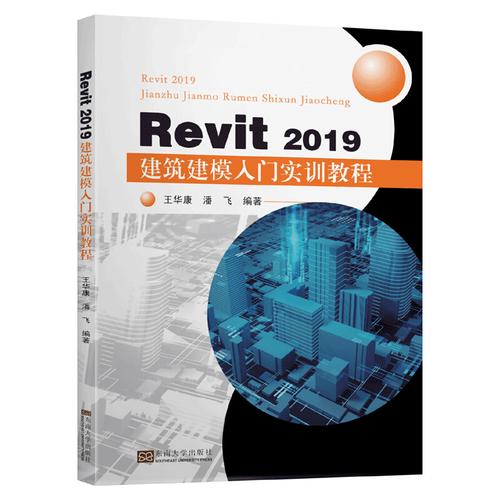
Revit是一种强大的建筑设计软件,它可以帮助建筑师和设计师在建筑设计过程中更高效地工作。本文将通过一步一步的指导,带你进入Revit的世界,并成为一位建筑设计高手。
第一章:Revit简介
1.1 Revit是什么
Revit是由Autodesk公司开发的一款专业的建筑设计软件。它集成了三维建模、参数化设计、协同工作以及自动化绘图等功能,能够帮助建筑师和设计师更快、更准确地创建建筑模型和施工图。
1.2 Revit的优势
与传统的二维绘图软件相比,Revit具有许多优势:
- 参数化设计:可以通过调整参数来快速修改建筑模型,节省时间和精力。
- 高效的协同工作:多人可以同时在同一个项目上工作,并实时协同编辑和查看设计。
- 自动化绘图:可以根据建筑模型自动生成平面图、立面图、剖面图等图纸。
- 数据关联:Revit能够将建筑模型与其他设计软件和建筑信息模型(BIM)进行关联,实现数据的共享和交换。
第二章:安装和配置Revit
2.1 下载和安装Revit
首先,你需要从Autodesk官网或合法渠道下载Revit的安装程序。安装程序通常是一个独立的可执行文件,双击运行即可开始安装过程。根据提示,选择安装Revit的版本和组件,并接受软件许可协议。
2.2 配置Revit
安装完成后,你需要配置Revit的一些基本设置,以适应你的工作需求。打开Revit软件,点击“选项”按钮,选择“用户界面”选项卡,可以调整界面的语言、单位和颜色等设置。在“项目”选项卡中,可以设置项目模板和默认的绘图参数。通过调整这些设置,你可以更好地适应Revit的工作环境。
第三章:创建建筑模型
3.1 新建项目
打开Revit软件后,选择“新建项目”命令,选择一个适合的项目模板。项目模板通常包括预定义的构件库、视图模板和设置等,可以帮助你更快地开始建模工作。
3.2 绘制建筑物轮廓
在Revit的平面视图中,使用绘图工具绘制建筑物的轮廓。你可以使用直线、弧线、矩形等工具来绘制墙体、窗户、门等构件的外形。通过Revit的约束工具和参数设置,可以确保构件的准确性和一致性。
3.3 创建建筑构件
在Revit中,建筑构件是由族(Family)组成的。族是一种由几何形体、参数和约束等组成的建筑元素。Revit提供了一系列预定义的构件族,如墙体、窗户、门、楼梯等。你可以选择适合你设计需求的构件族,然后进行编辑和调整。
3.4 模型编辑和修改
一旦建立了建筑模型,你可以使用Revit的编辑工具对模型进行修改和调整。如平移、缩放、旋转、拉伸等操作可以帮助你快速修改构件的位置和形状。通过参数化设计功能,你可以调整构件的尺寸和属性,实现实时修改和更新。
第四章:生成施工图
4.1 视图设置
在Revit中,你可以创建不同类型的视图来展示建筑模型,如平面图、立面图、剖面图等。通过调整视图的设置,如隐藏构件、调整显示比例、添加标注等,可以生成清晰、准确的施工图。
4.2 标注和尺寸
Revit提供了丰富的标注和尺寸工具,可以帮助你在施工图上添加文字、标签和尺寸。通过选中构件,并选择适当的标注工具,你可以轻松地在施工图上添加标注和尺寸。
4.3 图形导出
当施工图绘制完成后,你可以使用Revit的导出功能将图纸导出为常见的文件格式,如DWG、PDF等。导出的图纸可以方便地与其他团队成员和合作伙伴共享和交流。
第五章:学习资源和进阶技巧
5.1 学习资源
除了本教程之外,还有许多在线教程、视频课程和培训班可以帮助你深入学习Revit。Autodesk官网提供了免费的Revit教程和演示项目,你可以在那里找到更多学习资源。
5.2 进阶技巧
除了基本的建模和绘图技巧之外,还有许多高级技巧可以帮助你更高效地使用Revit。如使用扩展工具和插件、创建自定义族、使用Revit API等。通过不断学习和实践,你可以逐渐提升你的Revit技术水平。
总结:

通过本教程的学习,你已经了解了Revit的基本知识和操作技巧。希望这些内容能够帮助你更轻松地入门Revit,并成为一位建筑设计高手。记住,通过不断学习和实践,你将不断提升你的Revit技术水平,为建筑设计带来更多创造性和效率。祝你在Revit的世界中取得好成果!
BIM技术是未来的趋势,学习、了解掌握更多BIM前言技术是大势所趋,欢迎更多BIMer加入BIM中文网大家庭(http://www.wanbim.com),一起共同探讨学习BIM技术,了解BIM应用!
相关培训